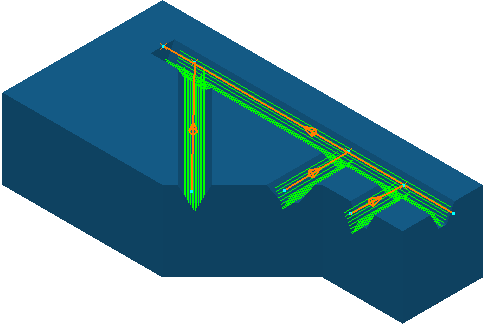Этот пример показывает, как создавать траекторию обработки ребра. Он использует модель Ribs_multi.dmt из папки Examples и простую прямоугольную заготовку.
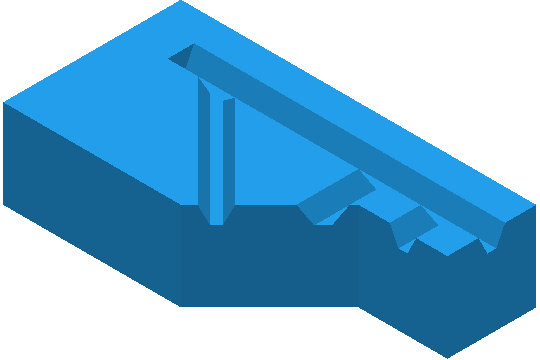
В этом примере рёбра сделаны намного шире, чем обычно, чтобы упростить понимание процесса.
- Создайте коническую сферическую фрезу:
- Диаметр - 25.
- Радиус кромки - 7.
- Угол кромки - 25.
- Длина - 125.
- Выберите вкладку «Главная» > панель «Создать траектории» > «Траектории», чтобы открыть диалоговое окно Стратегия обработки.
- В категории Рёбра выберите Обработка рёбер.
Откроется диалог Обработка рёбер.
- Нажмите кнопку Шаблон ребра
 , чтобы открыть вкладку Редактор шаблона ребер.
, чтобы открыть вкладку Редактор шаблона ребер.
При этом вид автоматически меняется на вид сверху по оси Z.
- Выберите вкладку «Редактор шаблона ребер» > панель «Создать» > «Линии» > «Одиночная линия».
- Начертите примерные центральные линии четырех каналов (четыре прямые).
Для полной обработки каждого канала линии должны выходить за пределы открытых концов каналов. Направление каждой линии определяет направление обработки. Поскольку большинство инструментов для обработки рёбер ломаются при врезании, лучше всего начинать обработку с открытого конца канала.
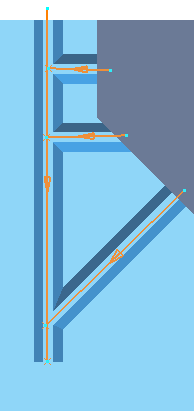
- Если вы не видите направление прямых, выберите вкладку «Редактор шаблона ребер» > панель «Показать» > «Маркеры».
- Выберите вкладку «Редактор шаблона ребер» > панель «Готово» > «Запустить Редактор поверхностей ребер», чтобы открыть вкладку Редактор поверхностей ребер.
- Выберите вкладку «Редактор поверхностей ребер» > панель «Поверхности» > «Автоматически выбрать», чтобы выбрать все поверхности стенок и основания канала.
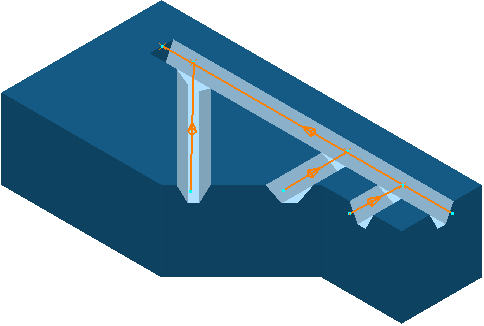
- Выберите вкладку «Редактор поверхностей ребер» > панель «Готово» > «Принять». Это закроет вкладку Редактор поверхностей рёбер и откроет диалог Обработка рёбер.
- В диалоге Обработка рёбер:
- Выберите Стиль - Стенки рёбер.
- Введите Максимальный шаг по Z - 3.
- Нажмите Вычислить.
Это создаст траекторию обработки рёбер.